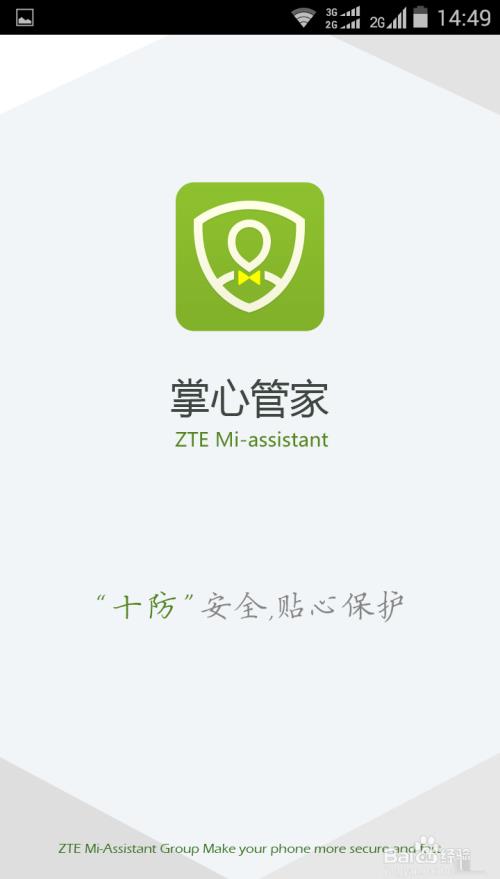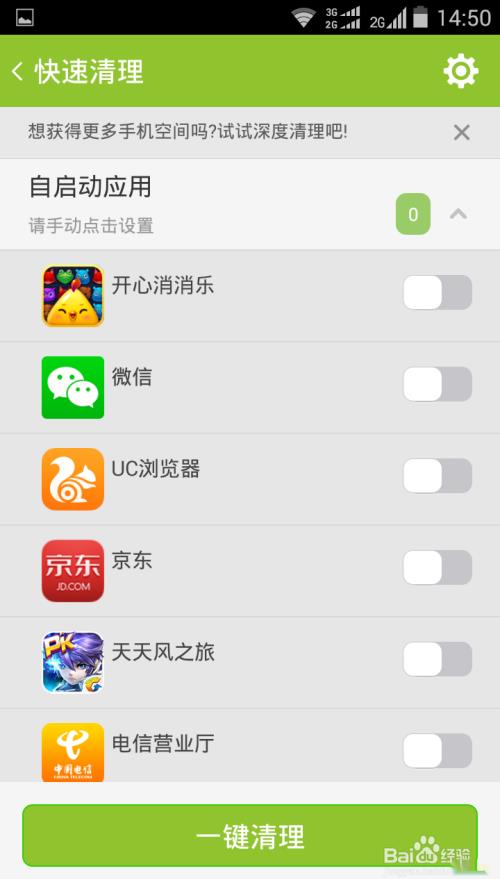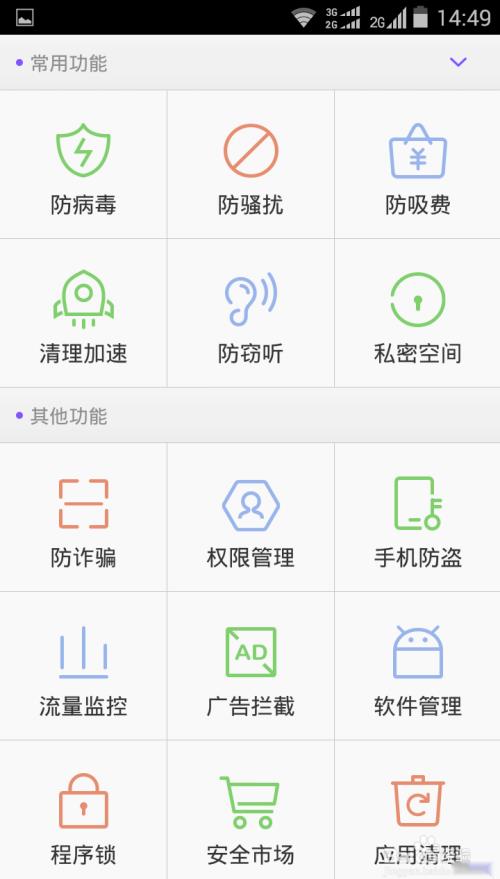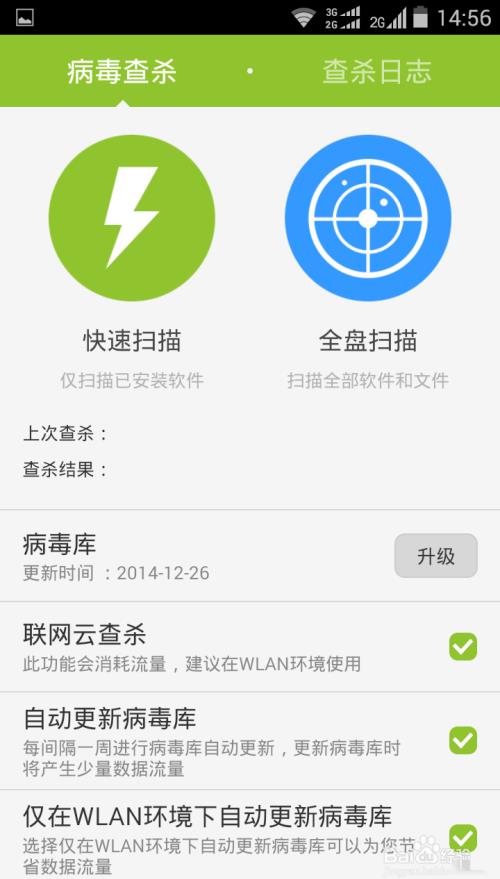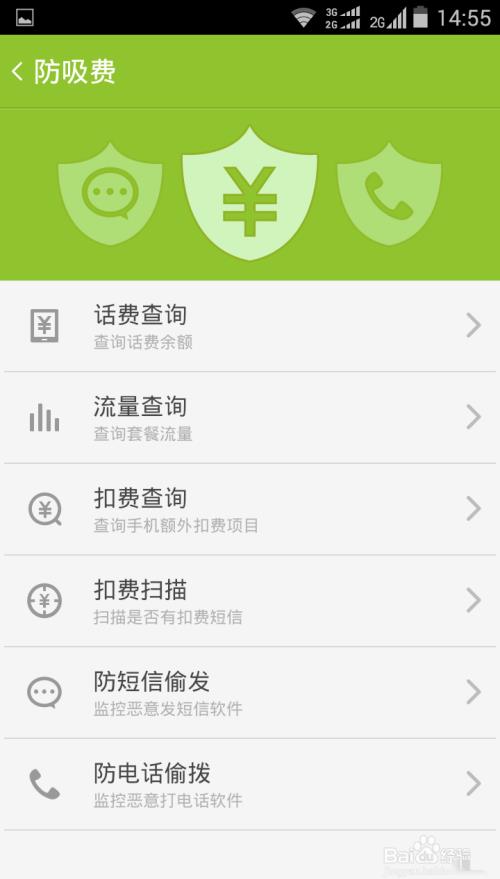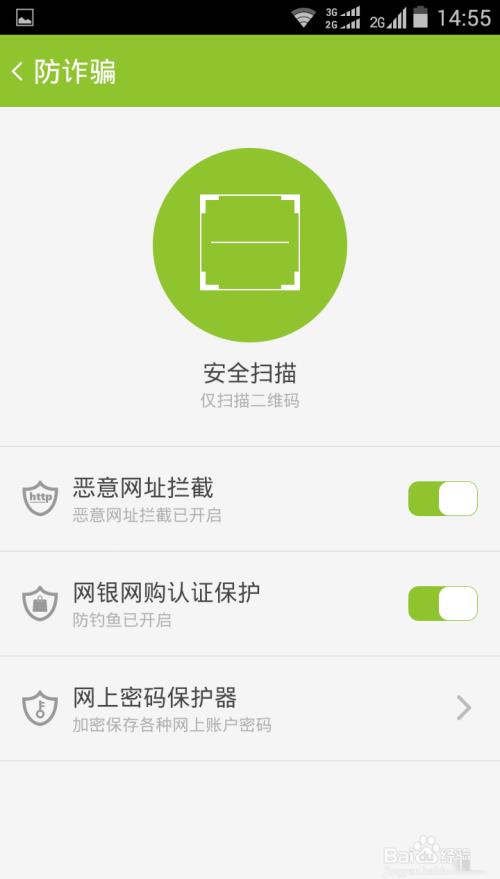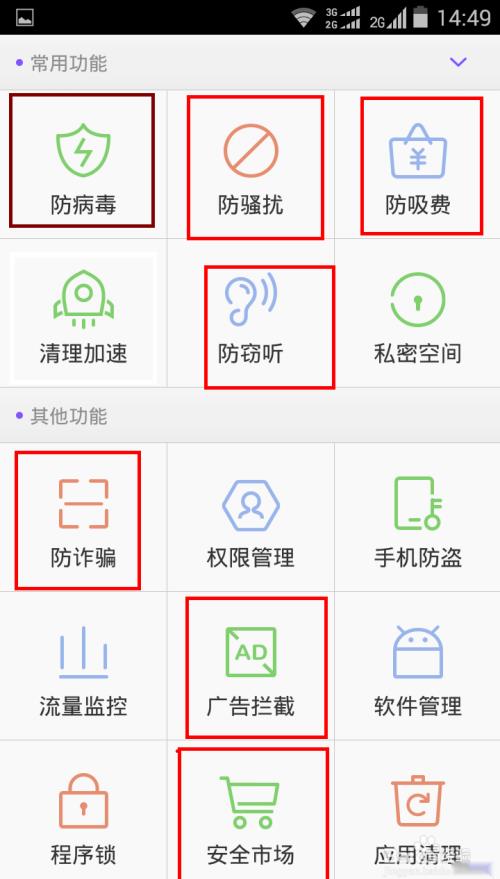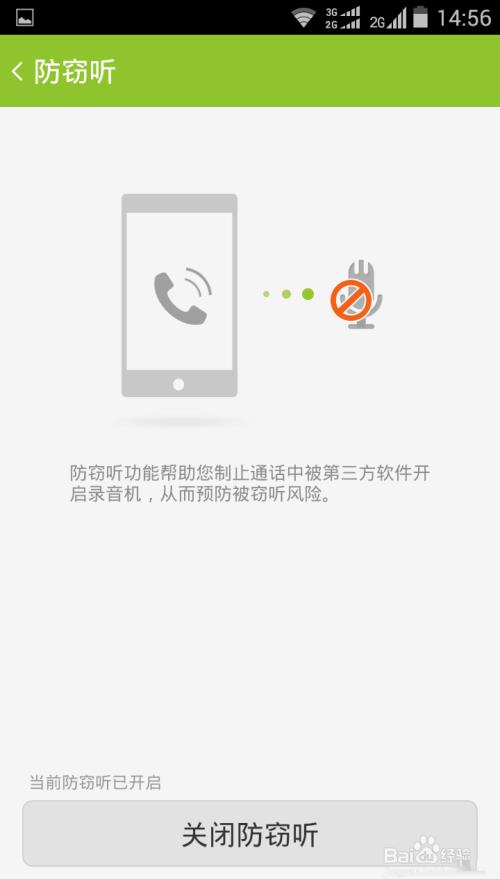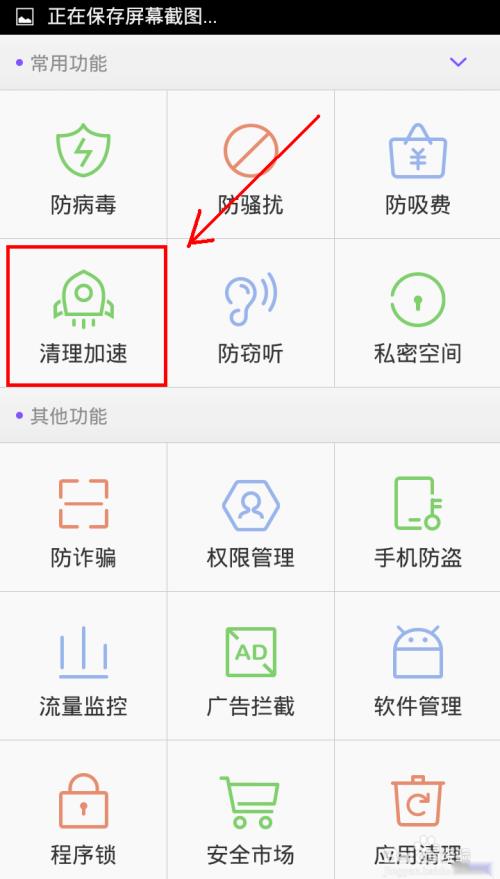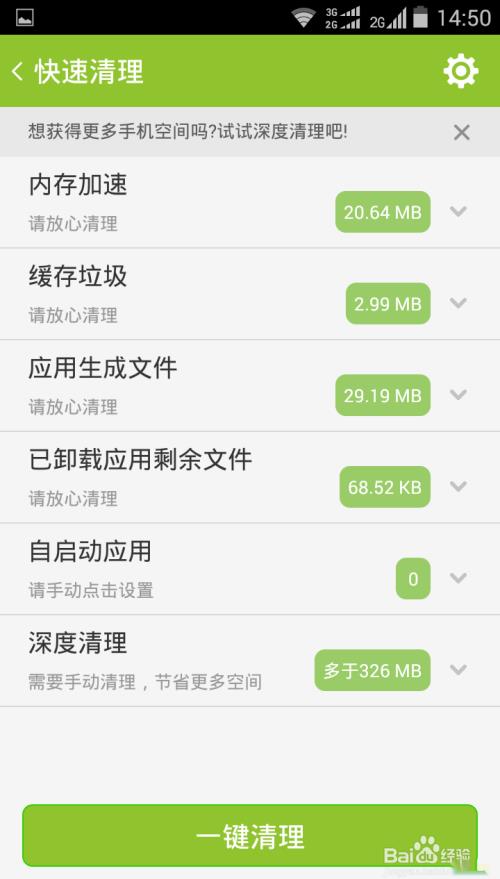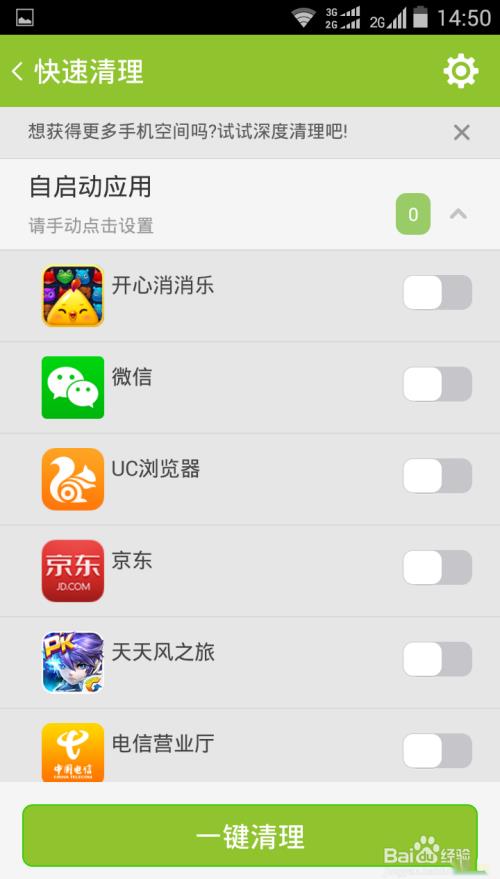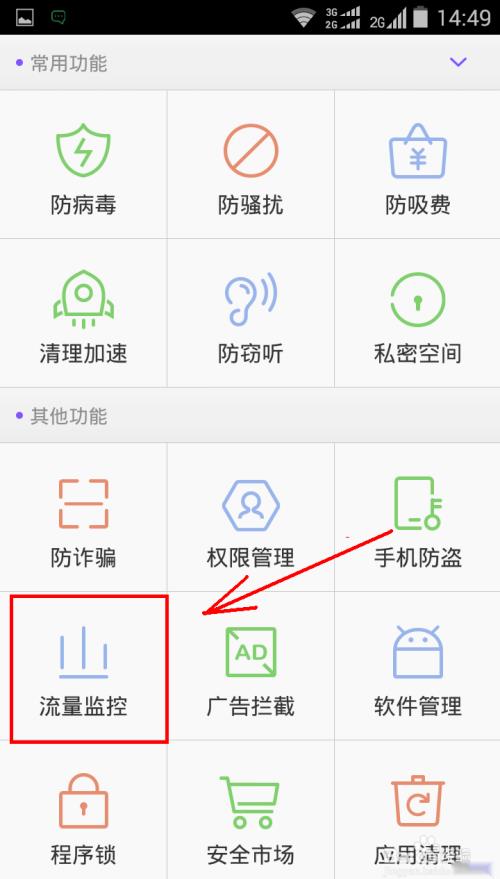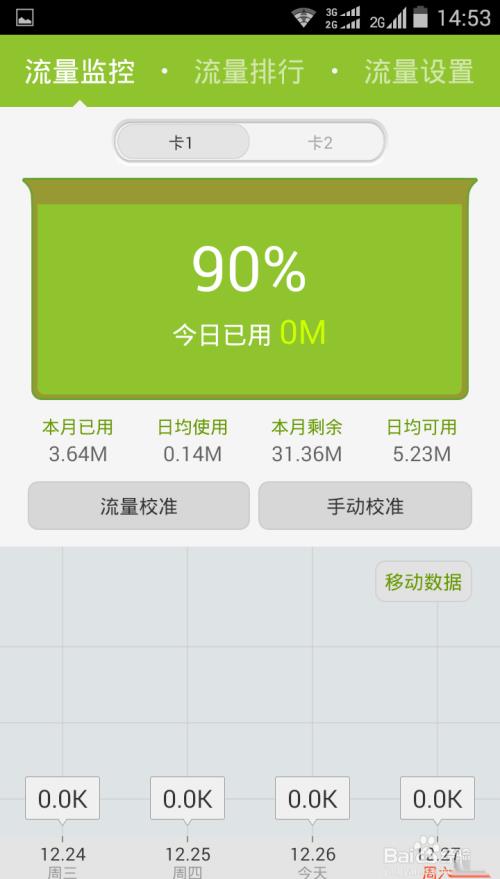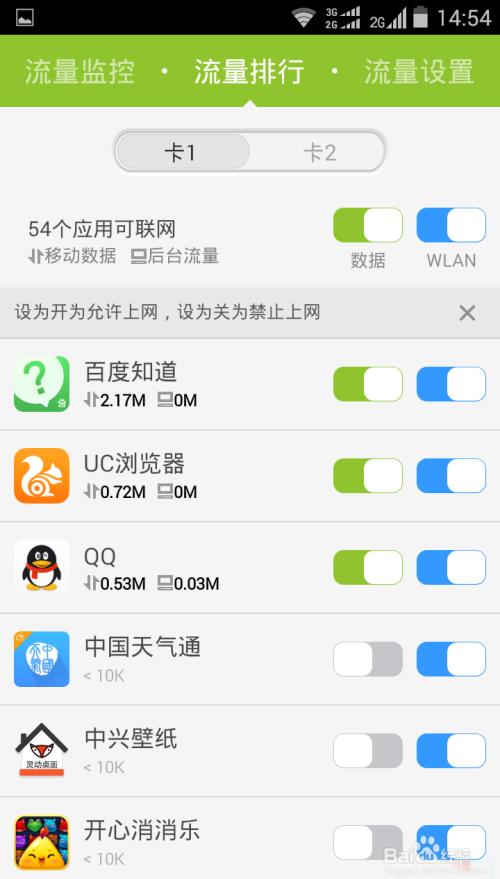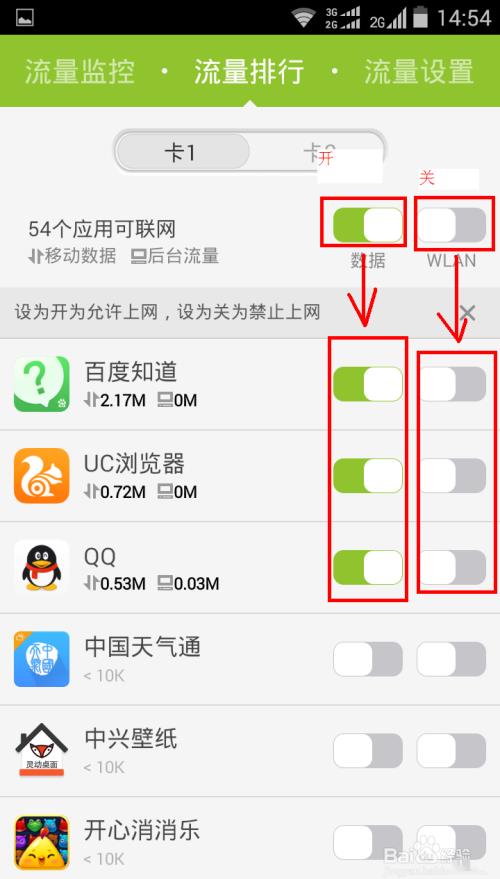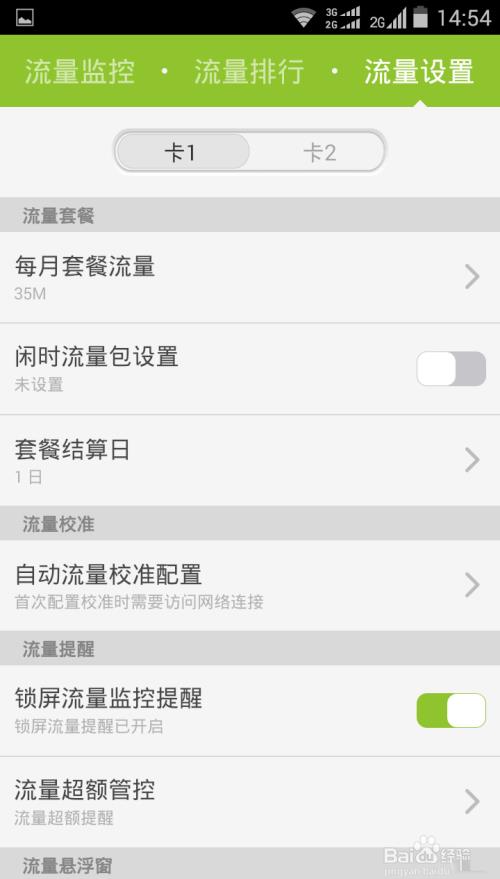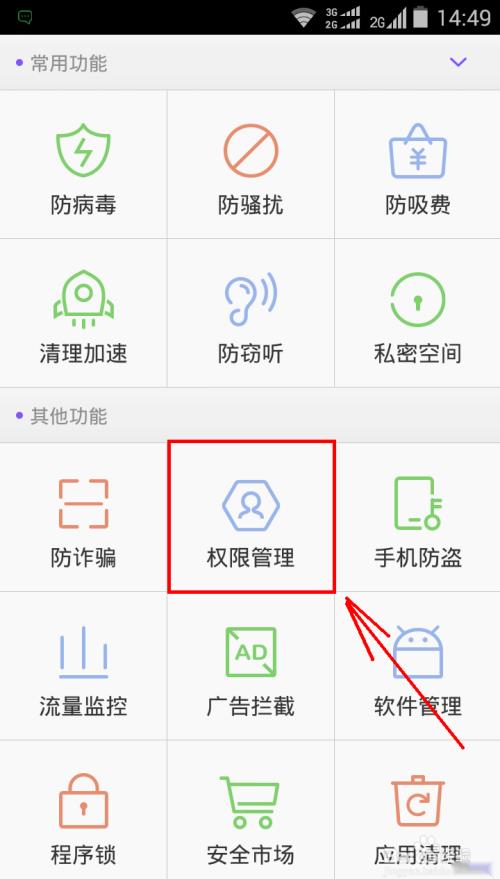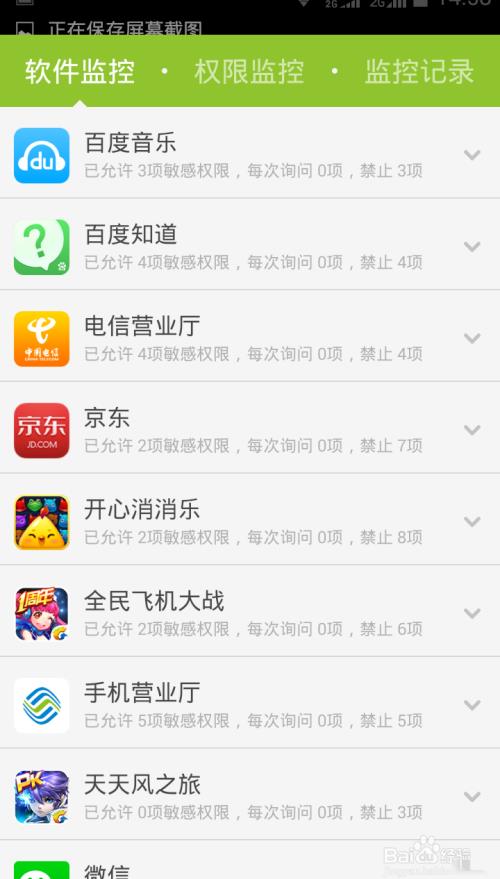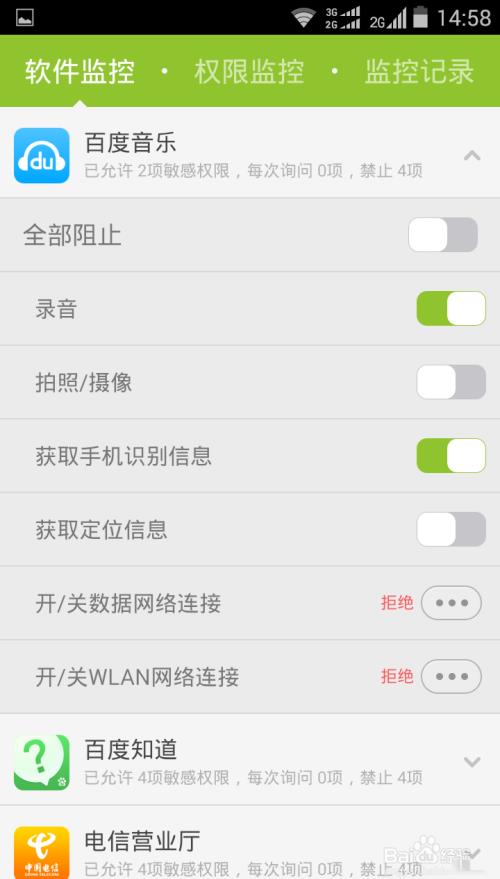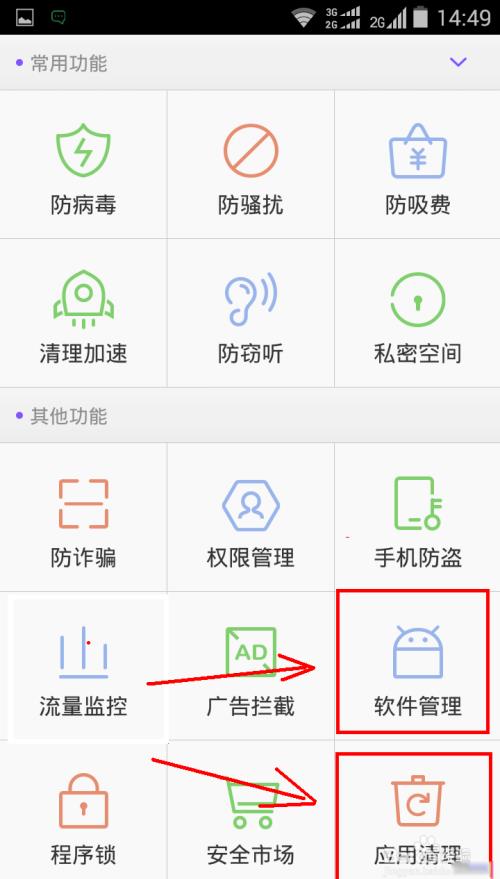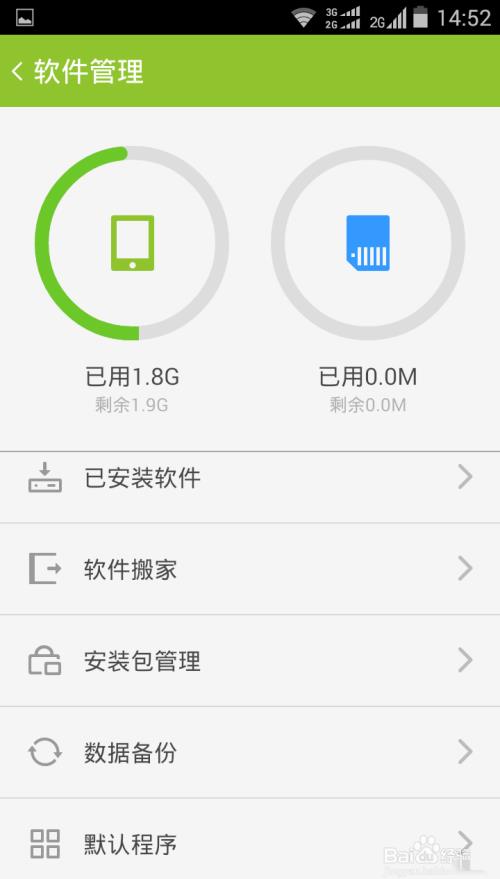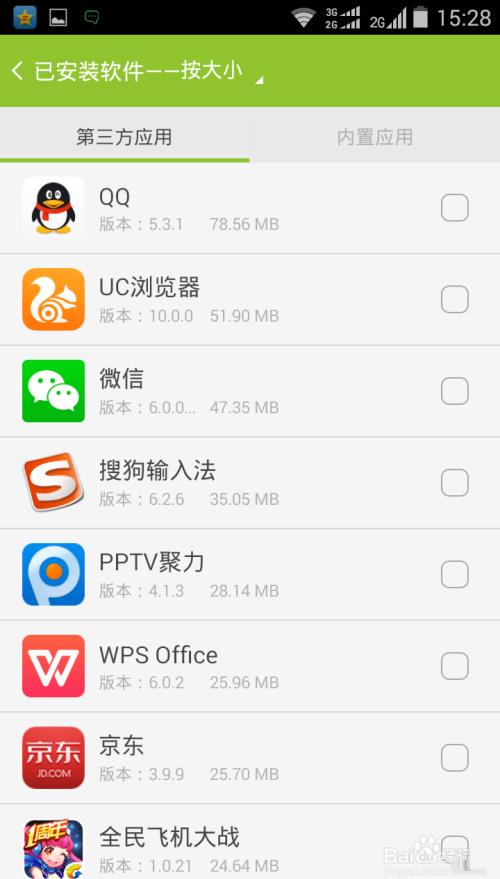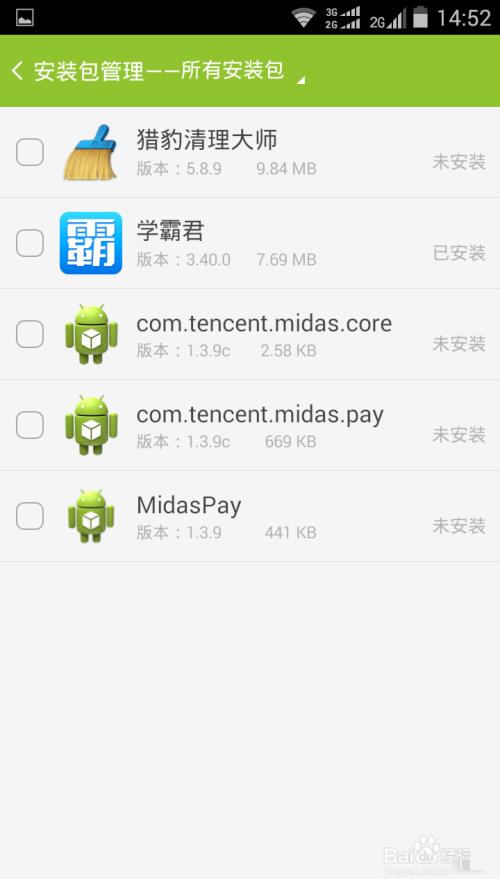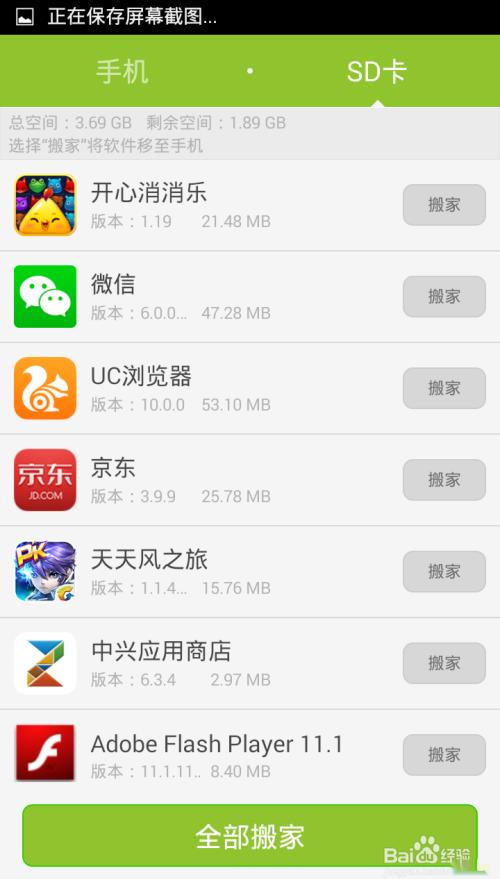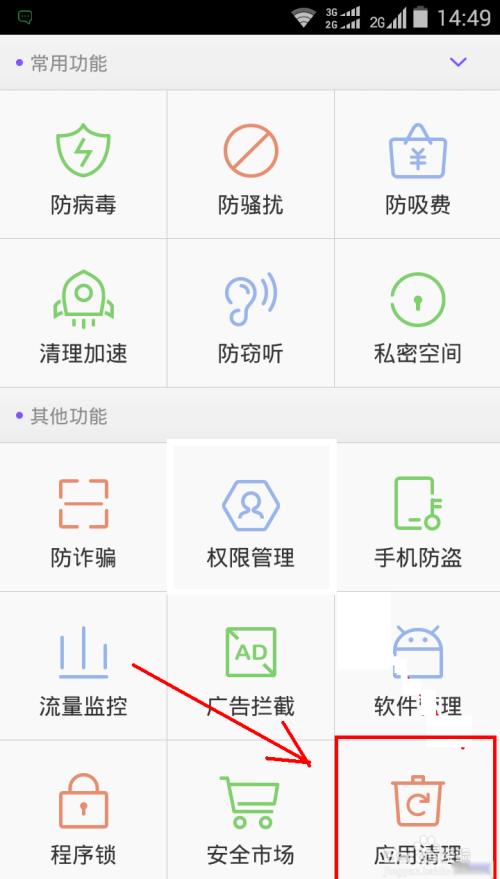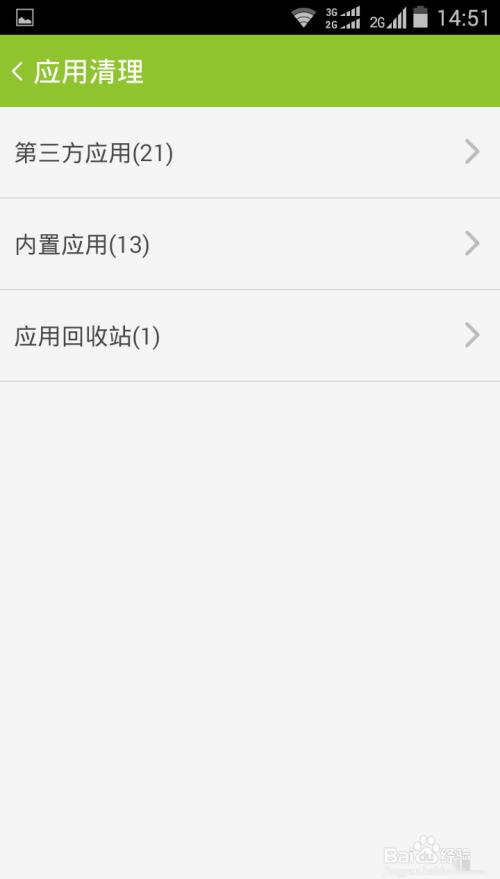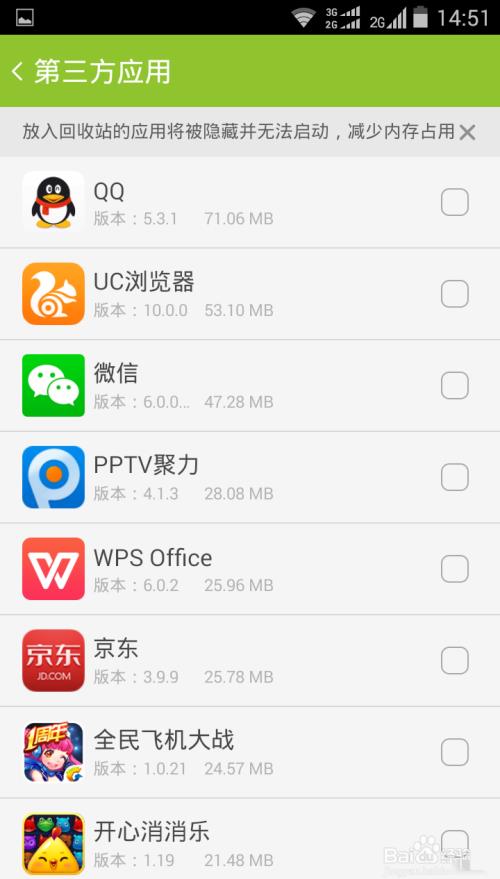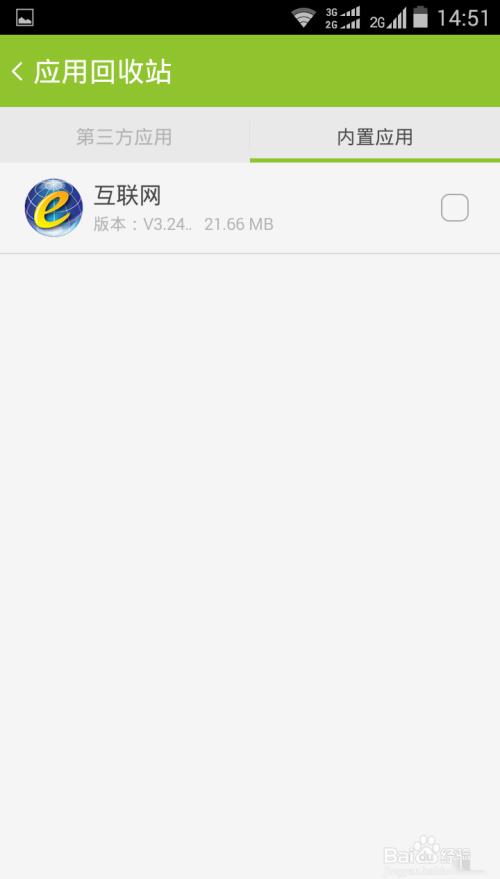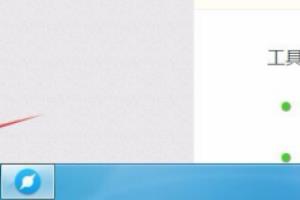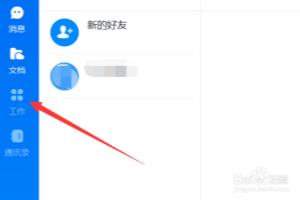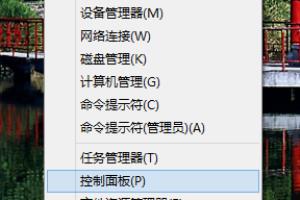1、有的人或许买新机后不适应新机上自带的安全软件,而卸载原安全软件后再次下载以前使用熟悉的安全软件,却忽然发现,如果不root手机,许多功能都不能用,比如自启动和后台启动的禁止、权限的更改等,其实,这个问题一般机身自带的安全软件就能做到,这就是捆绑销售的特权,只能接受,而且在保修期还是尽量不要root手机,否则会对保修产生不必要的麻烦。
2、掌心管家自带杀毒、清理内存、软件管理、权限管理、市场、流量管理、防诈骗、防窃听等诸多功能,使用还是比较方便的。
3、杀毒等图中几个简单的功能直接点击相应的图标即可完成,想下载软件,可以直接点击安全市场查找需要的软件并下载,很便捷。
4、这里说下清理加速的内容,点击清理加速,软后一键清理可以清理的垃圾以及缓存。机身自带的安全软件有权限关闭自启,所以这里可以对自启的程序进行设置,点击自启动应用,将里面的可以关闭的非系统软件关闭即可,至于深度清理,需要你详细核实里面那个没用的再清理,否则可能会影响到系统的正常运转
5、然后说下大家平时用的很频繁的流量的管理。现在wifi信号基本哪里都有,所以对wifi的限制基本可以忽略,只要你随意连接陌生的wifi源基本上网还是安全的,对于流量点击图标流量管理,可以看到你的流量使用情况,点击流量排行,可以看到各个程序的流量使用情况,这里大家可以通过点击网络的开关来控制对流量和无线的应用,而且下面可以对某个程序的流量或wifi的使用进行开关限制。有没有流量建议大家都点击下流量设置来设置下对流量的要求,以免伤了大家的钱袋。
6、这里说下大家关心的软件权限的问题,手机没有root,但掌心管家拥有应用的权限管理权,真是太方便了。点击权限管理,点击顶部的软件监控,便会看到管家监控的所有软件,点开你想设置其权限的软件,例如点开百度音乐,便可以通过给予或禁止权限来限制其某个功能,最终目的是达到隐私不泄露,给予手机内存最小压力。顶部中间的权限监控是根据监控的类别来将各个软件进行归属分类,,大家可以点开看看都是那几个软件具有此类权限,不需要给予的可以禁止。在禁止权限的过程中大家应仔细分析是否为系统必须权限,不要一味的全予禁止而影响了系统的正常运行适得其反。
7、下面说下对于软件的管理,点击软件管理,这里我们可以通过点击已安装软件来查看自己安装的所有软件,可以通过在软件后面的方格里面打钩,然后点击底部的备份和卸载来对其进行操作。软件搬家、安装包管理、数据备份都可以通过打开软件管理后的主界面进行操作。
8、最后说下掌心管家一特色功能。打开掌心管家后点击右下角的应用清理。这里可以看到对手机系统所有应用的列表任意点开第三方应用或者内置应用,可以通过在应用后面的方格打钩来确定将其放入收站,注意,这里是放入收站而不是删除,以免以后你忽然想用了,可以再打开收站将其启用,放入收站的应用将停用。这对于系统内存的减轻压力还是很有利的。